극가성비 솔리다임 P44 & Qwiizlab USB4 조합

맥북 에어는 가볍고 성능이 뛰어난 노트북이지만, 기본 저장 공간이 부족하다는 치명적인 단점이 있다.
특히 사진, 동영상, 문서 파일이 많아질수록 저장 공간 부족 문제가 심각해진다.
클라우드 저장소를 이용하는 방법도 있지만, 속도와 접근성 면에서 외장 SSD만큼 편리하지 않았다.
그래서 나는 M.2 외장 SSD를 직접 만들어 저장 공간 확장에 도전하기로 했다.
왜 직접 외장 SSD를 만들기로 했을까?
처음에는 샌디스크 Extreme Portable SSD E61 같은 외장 SSD 완제품을 구매하려고 했다.
그러나 여러 가지 이유로 직접 조립하는 방식이 더 낫다고 판단했다.
• 성능: PCIe 4.0 기반 SSD를 사용하면 완제품보다 훨씬 빠르다.
• 발열 관리: 원하는 방열 성능의 인클로저를 선택할 수 있다.
• 업그레이드 가능: 나중에 더 큰 용량이나 더 빠른 SSD로 교체 가능하다.
• 가성비: 같은 성능이라면 직접 조립하는 방식이 더 저렴하다.
SSD 선택 과정: 2230 vs 2280
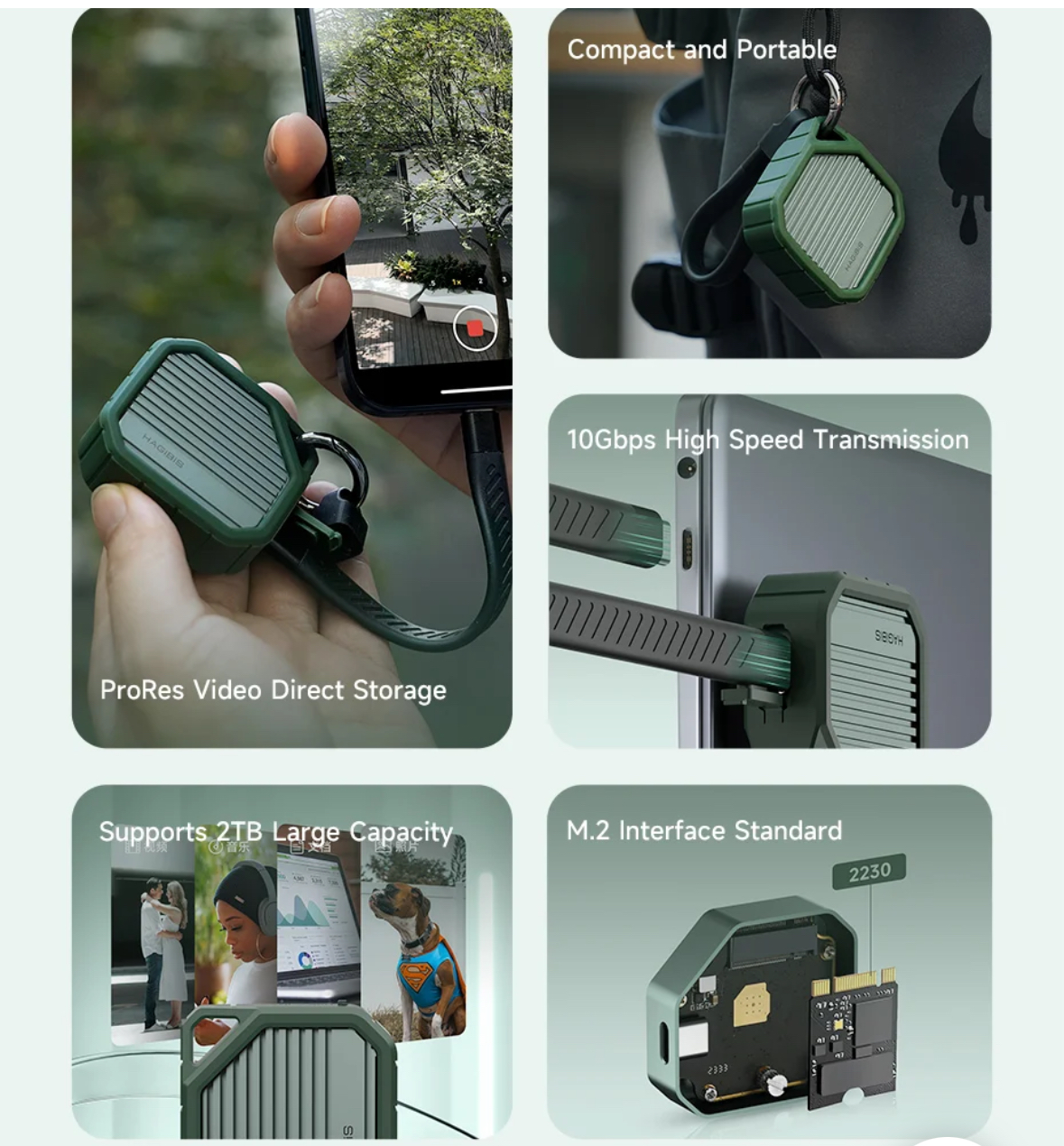
가장 먼저 고민했던 것은 SSD 폼 팩터였다.
• 2230: 작은 크기와 낮은 발열, 저렴한 가격
• 2280: 더 빠른 속도와 높은 용량, 발열은 상대적으로 높음

2230은 크기가 작아서 스팀덱 같은 기기에서 많이 사용되지만, 속도와 내구성 면에서는 2280 폼 팩터가 더 뛰어났다.

✅ 최종 SSD 선택: 솔리다임 P44 2TB
• PCIe 4.0 기반으로 속도가 가장 빠르다.
• TLC NAND로 성능과 내구성이 우수하다.
• 발열은 있지만, 적절한 방열 패드와 인클로저로 관리할 수 있다.
• 메이저급 중에서 가격이 제일 저렴하다.

인클로저 선택 과정
SSD가 결정된 후, 가장 고민이 많았던 부분은 인클로저였다.
처음에는 10 Gbps 인클로저로 충분하다고 생각했다.
그러나 마이크론 2400과 2230 SSD 조합을 검토하다 보니, 속도와 확장성을 위해 더 빠른 인클로저가 필요하다는 결론에 도달했다.
최종적으로 선택한 기준은 다음과 같았다.
• 속도: 최소 40 Gbps
• 발열 관리: 알루미늄 히트싱크 여부
• 크기: 상관없음
• 썬더볼트 4 호환 여부
• 팬: 없음
후보 제품들


🔥 최종 인클로저 선택: Qwiizlab USB4 팬리스 40 Gbps
• USB4와 썬더볼트 4 호환
• 알루미늄 하우징으로 발열 관리
• 소형 크기와 깔끔한 디자인
• 팬리스 구조로 조용함

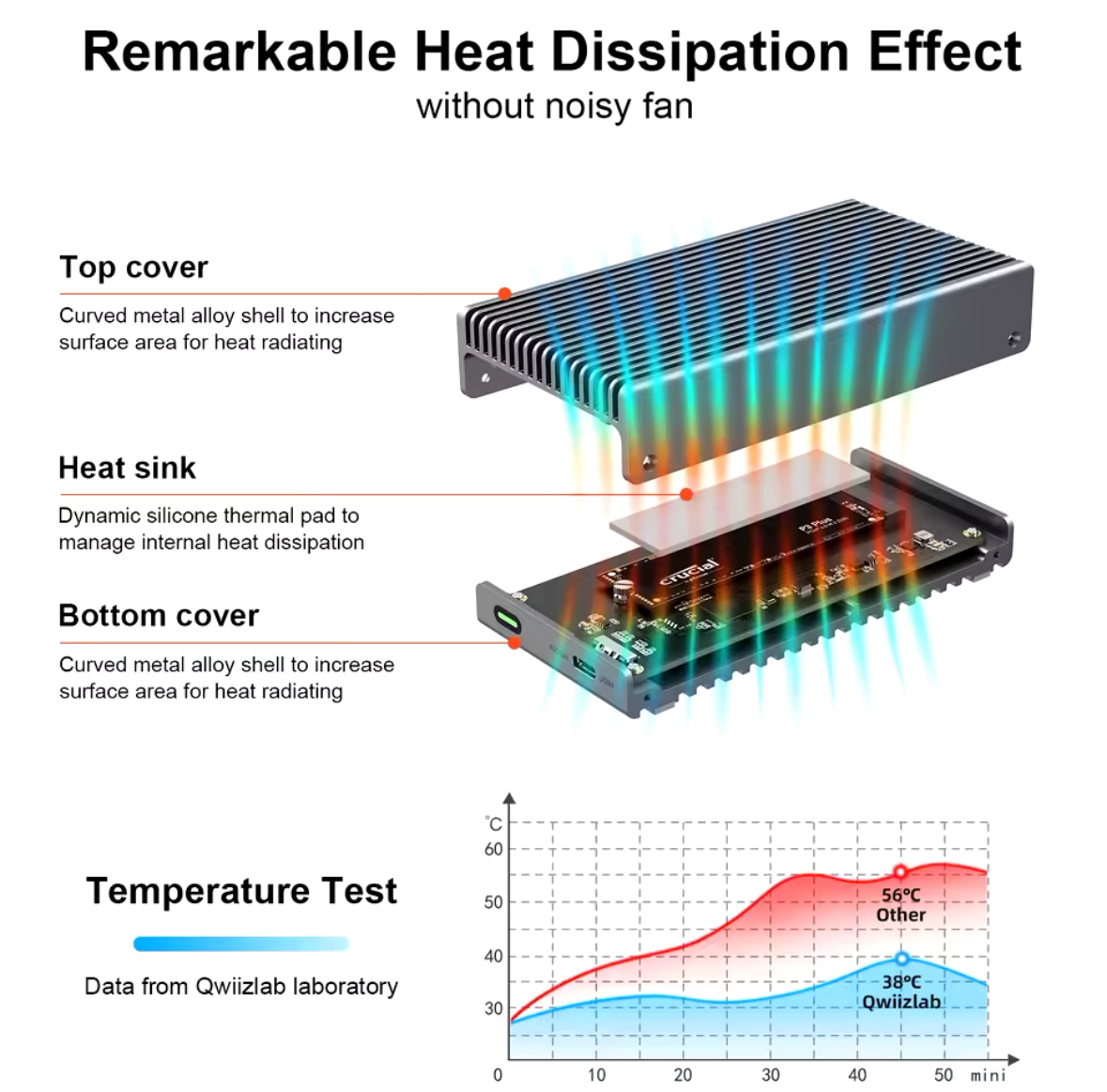
조립 과정
준비물
• 솔리다임 P44 2TB SSD
• Qwiizlab USB4 인클로저
• 방열 패드
• 드라이버
조립 방법
1. 인클로저 뚜껑을 분해한다.
2. SSD를 슬롯에 맞춰 장착한다.
3. 방열 패드를 SSD 위에 부착한다.
4. 다시 조립하고 USB-C 케이블을 연결한다.
성능 테스트
맥북 에어에 연결해서 속도를 측정했다.
속도 항목 측정 결과 비고
순차 읽기 대략 3,100MB/s
순차 쓰기 대략 3,000MB/s
방열 성능 우수
온도 55도 팬리스 구조로 충분히 안정적
소음 0dB 팬이 없어 조용함

최종 결론
솔리다임 P44와 Qwiizlab USB4 조합은 속도와 안정성을 모두 잡은 최적의 외장 SSD였다.
장점
• 맥북 에어의 부족한 저장 공간을 완벽하게 보완
• 고속 데이터 전송
• 팬리스 구조로 조용함
• 업그레이드 가능
단점
• 가격이 조금 비쌈
• 인클로저 크기가 조금 큼
• 직접 조립해야 하는 번거로움
추천 대상
• 맥북 사용자 중 저장 공간이 부족한 사람
• 고속 외장 SSD가 필요한 사람
• 조용하면서 발열 관리를 잘하고 싶은 사람
내장 SSD 업그레이드가 불가능한 맥북 사용자에게 이 방법은 최고의 해결책인 것 같다.
끝.
'Technology' 카테고리의 다른 글
| [Apple] 드디어 M4 MacBook Air 출시 (0) | 2025.03.06 |
|---|---|
| [Apple] M3 맥북 에어 구매 후기: M4 기다릴까? 고민 끝낸 이유 (2) | 2025.03.04 |
| [Printer] Canon PIXMA G3811 프린터 구입기 (0) | 2025.02.22 |
| [iPhone] 아이폰 15 프로 화이트 티타늄 512GB 구입 후기 (2) | 2023.10.19 |
| [iPhone] Apple Pay 등록/사용 방법 (홈버튼 더블 클릭) (0) | 2023.03.21 |